驱动精灵护眼模式如何设置?护眼模式设置方法图文详解
发布时间:2025-08-16 01:04
说起驱动精灵伙伴们都不陌生,为了保护眼睛通常大家都喜欢使用护眼模式,下面就为你们带来。

我们先点击电脑左下角“开始“按钮”,弹出界面,找到“所有程序”,鼠标指针点上去,进入所有程序菜单
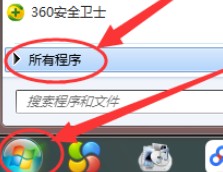
然后我们在“所有程序”菜单,向下滑动鼠标找到“驱动精灵”一项,点击选择
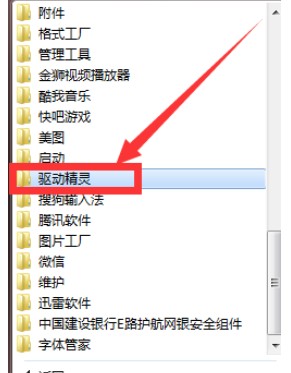
接着我们在“驱动精灵”一项下拉菜单分别是:1、驱动精灵;2、系统修复;3、卸载驱动精灵;共三项,我们选择第一项“驱动精灵”
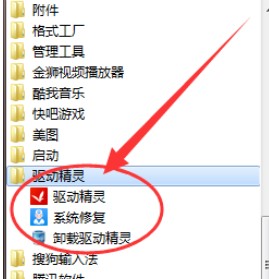
接下来,就会弹出“驱动精灵”主页面,在界面的下部有六项二级菜单,我们选择最后一项“百宝箱”点击进入
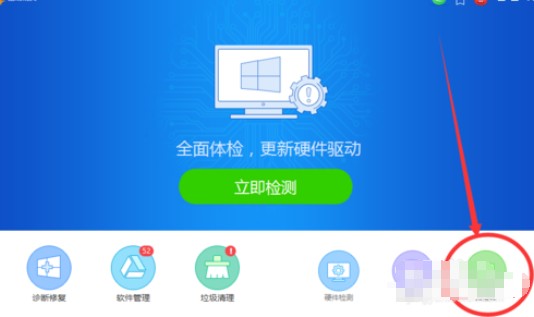
然后我们进入百宝箱页面后,滑动鼠标慢慢向下拉,在最下方“其他推荐”里有一个“护眼模式”,我们选择这一栏
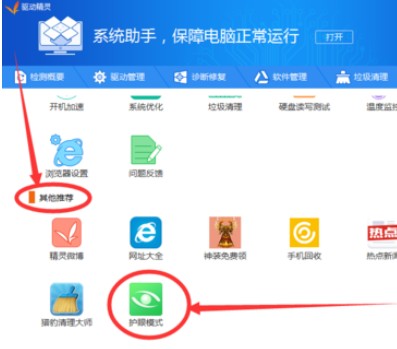
再点击护眼模式,我们就进入到护眼设置页面,首先在界面中上部,我们能看到“建议开启过滤蓝光哦”的字样,下面是:“过滤蓝光”和“定时休息”两个选框
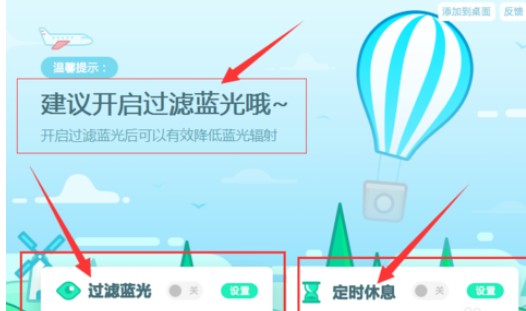
我们要学会听话照做,不费事,呵呵。那我们就选择“过滤蓝光”,点击中间小一点的灰色按钮“关”,就变成开启状态了
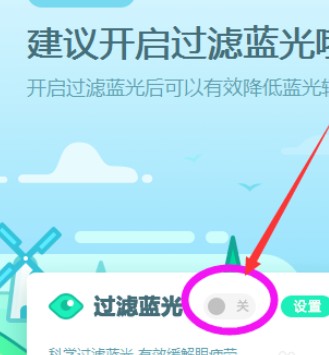
最后我们开启“过滤蓝光”后,上部会显示你自己目前使用电脑的时长,在下面的“过滤蓝光”里,小编选择的是“智能”,这个随自己喜好设置,在下面还有温馨提示:科学过滤蓝光,有效缓解眼疲劳。是不是感觉很温馨呢?
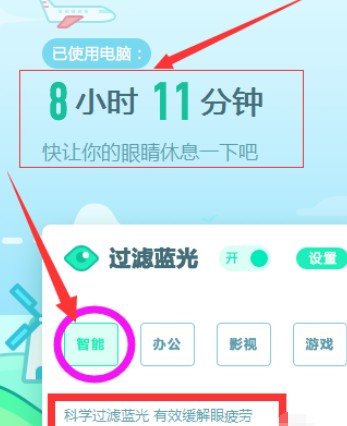
上文就是,大家应该都学会了吧!
驱动精灵相关攻略推荐:
驱动精灵如何使用?_备份还原操作步骤一览
驱动精灵显示蓝屏如何解决?显示蓝屏解决方法介绍
驱动精灵硬件驱动如何卸载?硬件驱动卸载流程图文介绍
网址:驱动精灵护眼模式如何设置?护眼模式设置方法图文详解 https://mxgxt.com/news/view/1683530
相关内容
驱动精灵护眼模式如何设置?护眼模式设置方法图文详解qq空间共同好友模式是什么意思 qq空间共同好友模式怎么设置
微信密友模式怎么开 密友功能如何设置开启
苹果相机人像模式怎么设置 苹果相机人像模式怎样设置
语文作文分论点的设置与展开模式课件.ppt
抖音怎么设置?详细设置教程,按步操作快速设置!
如何设置电脑常亮(e52678v3)
如何在相机中设置照片格式
ps文字怎样设置两种颜色 ps设置两种颜色文字的方法
抖音密友是什么意思?抖音密友设置和取消方法详解
